Anzeigen versteckter Dateien und Ordner in Windows 8
Windows 8, wie frühere Versionen von Windows,Versteckt wichtige Anwendungsordner, um zu verhindern, dass Benutzer sie versehentlich löschen. Manchmal müssen Sie jedoch versteckte Dateien ändern, um die installierten Programme zu optimieren. Das Anzeigen ist dasselbe wie in Windows 7 und früheren Versionen, aber die Anfahrt ist anders.
Versteckte Dateien und Ordner in Windows 8 anzeigen
Verwenden Sie auf dem Desktop- oder Windows 8-Startbildschirm die Tastenkombination Windows-Taste + W , um das Feld Einstellungssuche aufzurufen, und Art: Ordneroptionen.

Klicken Sie dann unter den Ergebnissen auf das Symbol Ordneroptionen.
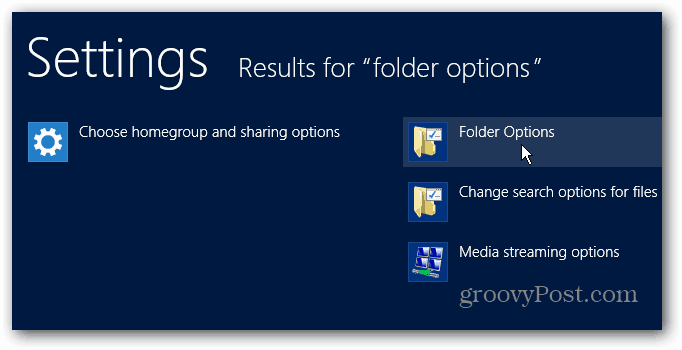
Alternativ können Sie die Tastenkombination verwenden Windows-Taste + X Um das Hauptbenutzermenü anzuzeigen, wählen Sie Systemsteuerung.
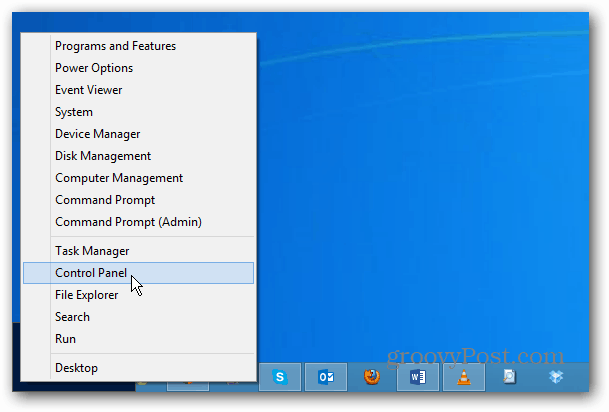
Klicken Sie dann auf Ordneroptionen.
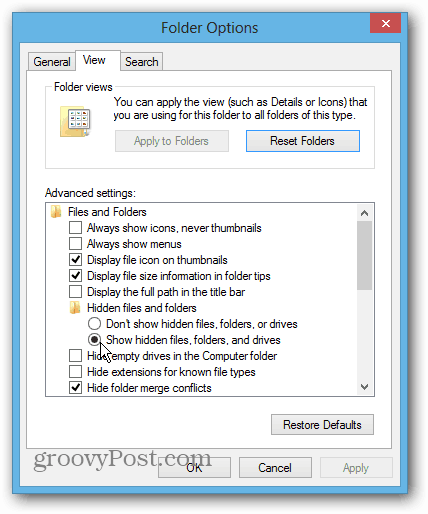
Klicken Sie nun im Fenster "Ordneroptionen" auf die Registerkarte "Ansicht", wählen Sie "Versteckte Dateien, Ordner und Laufwerke anzeigen" und klicken Sie auf "OK".
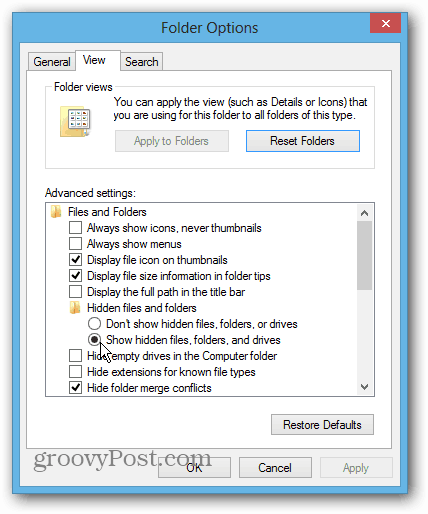
Das ist es! Jetzt sehen Sie die versteckten Dateien und Ordner in Windows 8. Um zu überprüfen, ob es funktioniert hat, klicken Sie auf Windows-Taste + R und Art: %Benutzerprofil% und drücke Enter.
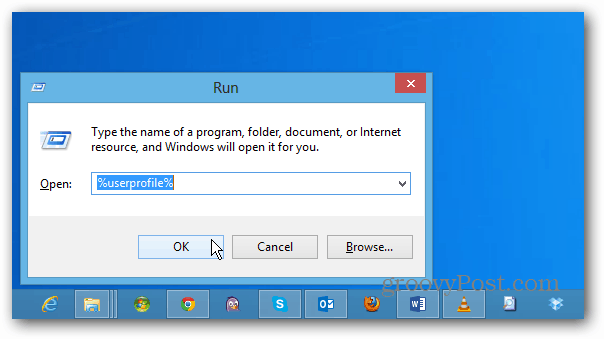
Dort sollte der AppData-Ordner angezeigt werden, der standardmäßig ausgeblendet ist. Sie können anhand des verblassten Aussehens der Symbole erkennen, welche Ordner ausgeblendet wurden.
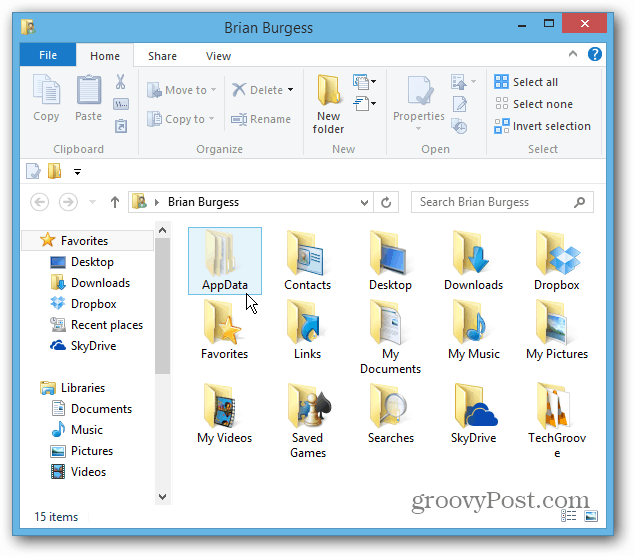










Hinterlasse einen Kommentar